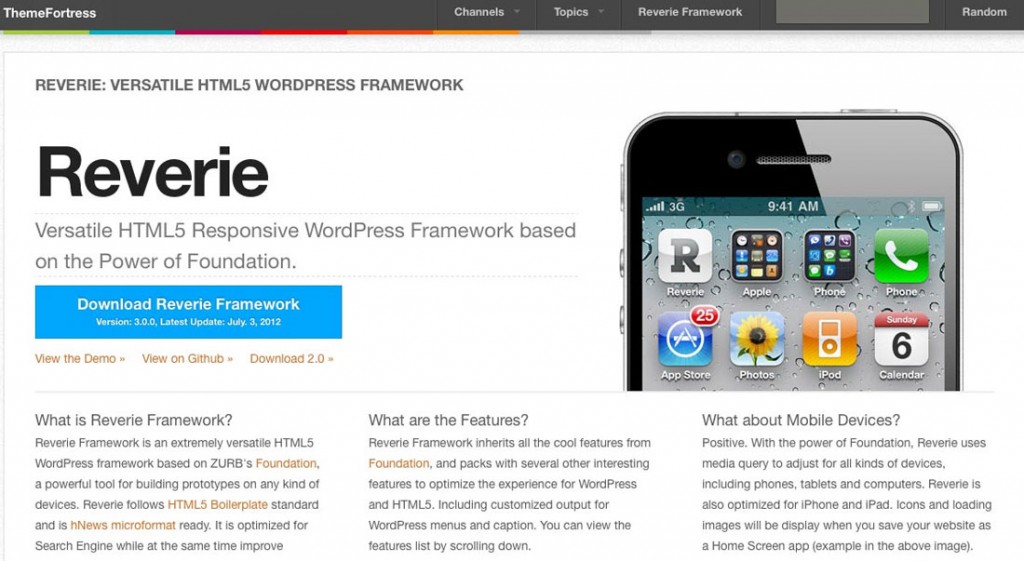
WordPress сега - един от най-гъвкави и лесни за използване уеб-базирани платформи. Има много плъгини, които позволяват дори начинаещ уеб дизайнер, за да създадете и да започнат да получават приемливи резултати в строителна площадка.
За тези, които не искат да се инсталира по подразбиране шаблони, има така наречените "празни" тема от редактиране, че можете да получите нещо по-персонализирана. С развитието на "гумени" тенденции в интернет все повече се превръща в цял екран, цялата ширина на екрана или "сгъване" по специален начин в съответствие с резолюцията, а не с изключение на темата по подразбиране Двадесет Twelwe.
Един от най-добрите "празни" е фактът на Reverie, което, от своя страна, се основава на рамката, Zurb. Ние говорим сега за четвъртия, най-новите, освобождаване Revere, които са получили значителни промени в синтаксиса и структура. Revere прави за развитието на собствената си "разтягане" на тема сравнително проста задача.
Указанията, дадени по-долу предполага, че имате основни познания по HTML и имате опит с WordPress. В допълнение, тъй като Reverie 4 построен е идеален за използване с SASS, ние ще се съсредоточи в този проект на Vanilla CSS.
Изравнете "разтягане" на тема WordPress с помощта на HTML5 рамка на озаглавена Reverie 4.
След като инсталирате WordPress, определят структурата, създадена меню, изберете името, което определя темата на Двадесет и дванадесет. Това със сигурност не е лошо, но ние искаме да използваме първокласен 4 Reverie.
Инсталирайте Reverie, както обикновено го правя с всички теми: Console -> Външен вид -> Теми -> инсталирате теми. Изберете цип файл, моля активирате.
Структура Reverie 4 се различава от по-ранни версии, които следват стандартната WordPress структура. Всички стилове сега са в папката на CSS.
Можете да зададете фон или с помощта на CSS, или с помощта на вградения в WordPress функции (Appearance -> Themes -> Configure -> фоново изображение). Изберете изображение или цвят, с изключение на това.
За да промените фона в заглавната част, намерете реда 4554 в style.css. Header.row премахнете от серията клъстер и го поставете отделно в нов раздел с черна непрозрачна цвят. Премахване подчертавайки титлата премахване на маркер
под логото във файла header.php.
Навигация трябва да се подчертае. Има няколко места, където трябва да се промени цвета на субстрата, включително името, елементи от списъка, както и поле за търсене (пълна ширина). Промяна на цвета на фона на линиите 2736, 2859, 2953, 3008, 3071, с тъмно сив до червено.
За да контролирате появата на първата страница, трябва да създадете свой собствен. В папката с тема page.php намерете файла, за да копирате в home.php. WordPress автоматично ще търси този файл при стартиране. Това е време, за да го редактирате.
Revere 4 се предлага с предварително скрипт "Orbit" плъзгач, за да работи, само трябва да инсталирате приставката със същото име. След като бъде инсталиран и активиран, отидете на home.php, добавете дива с плъзгача точно под кодовете divom към основното съдържание. След това, в WordPress контролния панел, можете да настроите изображението за да се покаже.
Нека записът ще бъде черен фон с червена рамка, 10px рамки и 10 пиксела долното поле. Промяна на шрифта заглавна H1 на Amatic на Google шрифтове и промените цвета. Промяна на размера на Табелките мета, текстът на фрагмент ще бъде бял. Картината ще бъде в ляво.
Вече всички опаковани в кутия, защо не страничната лента? Open sidebar.php файл в папката с темата. Sidebar е етикет
Open footer.php файл в папката с темата. Всички промени, направени тук, първо се изисква етикет
Сега кликнете върху заглавието на нито един запис и да видим какво може да се подобри на вътрешната страница. В действителност, тя изглежда добре, е необходимо да се добави само няколко удара. В заглавието, което искате да промените цвета, но да се обърне внимание, за да маркирате "влизането на заглавието", с когото сме работили по-рано.
това е интересно
Свързани статии
